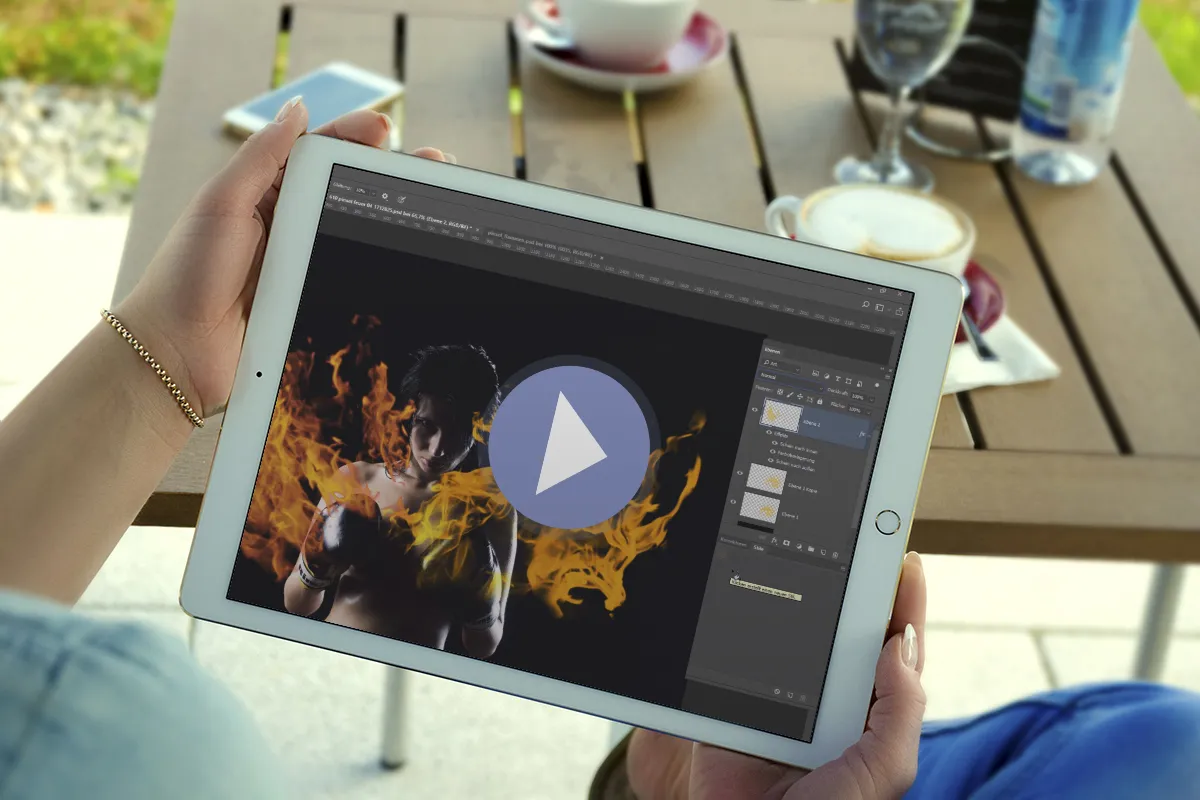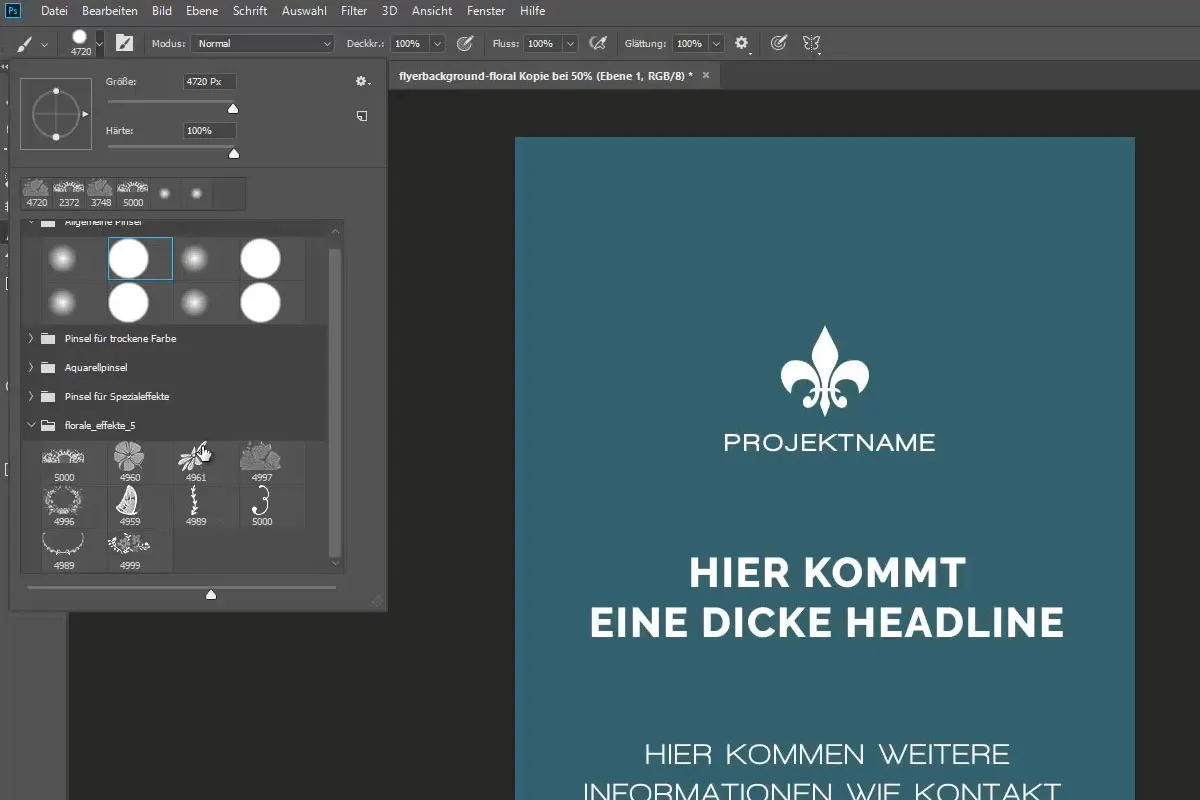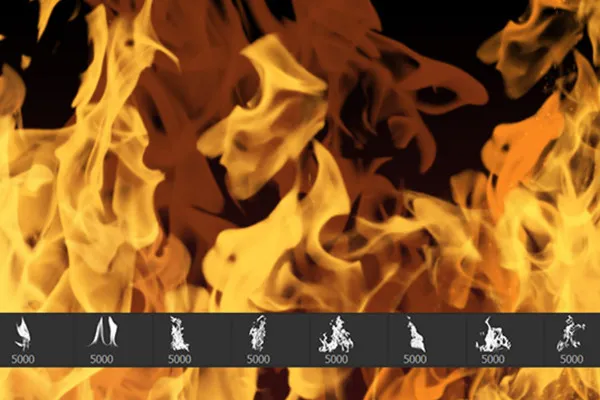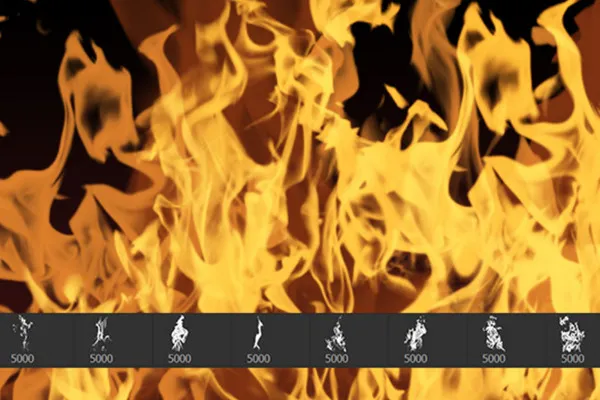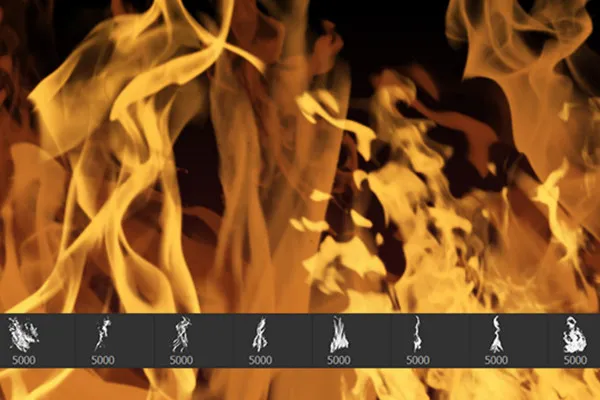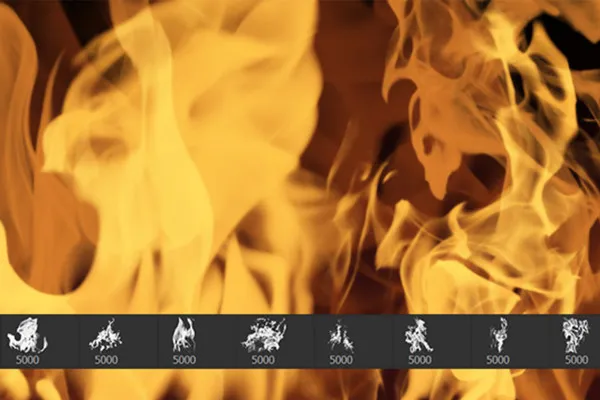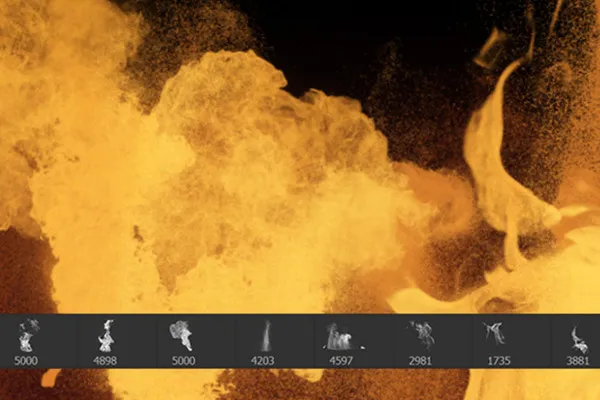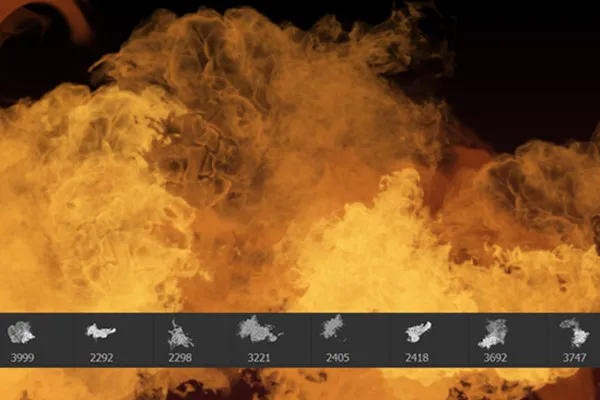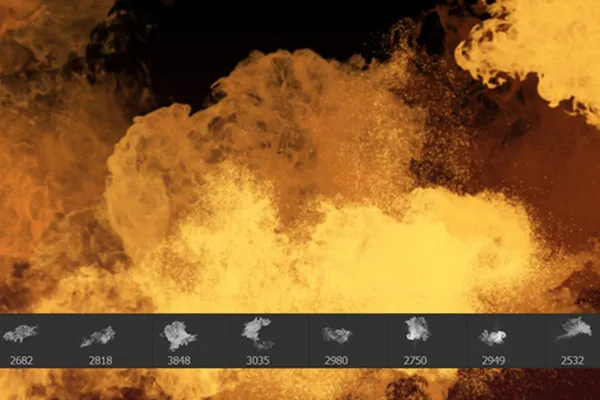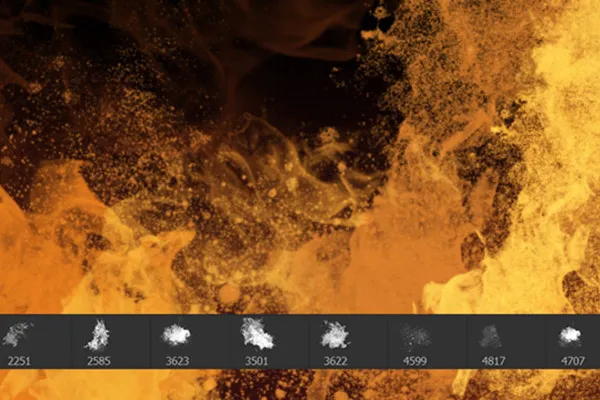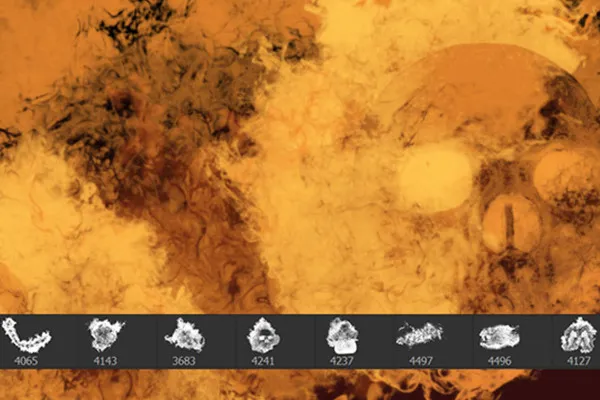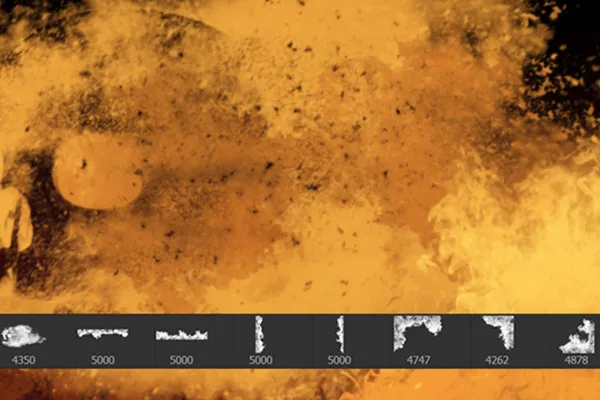Pędzle Photoshopa: Ogień i płomienie
Kliknij ogień i płomienie do swoich zdjęć, projektów i kompozycji lub niech Twoje napisy wybłysną! Otrzymasz 100 pędzli z różnymi formacjami płomieni, które można stosować w Photoshopie, GIMP, Affinity Photo, Photoshop Elements i PaintShop Pro. Dla Photoshopa są także gorące style, które łatwo zastosować, aby uzyskać jeszcze bardziej realistyczne efekty ognia.
- 100 rozgrzewających pędzli Photoshop z różnymi formacjami płomieni.
- Stosowalne w programach Photoshop, GIMP, Affinity Photo, Photoshop Elements, Adobe Fresco i PaintShop Pro.
- W zależności od programu i wersji można dostosować rozmiar do maksymalnie 2 500 px lub 5 000 px.
- Bonus: Style do Photoshopa, które możesz zastosować na Twoje płomienie jednym kliknięciem.
- Doskonale nadają się do gorących kompozycji, płonących projektów i płonących efektów fotograficznych.
Musisz mieć płomień?! W takim razie weź 100 iskrzących pędzli, dzięki którym będziesz mógł łatwo wzniecić ogień we wszystkich swoich obrazach.
- Możliwe z:
- Zawartość:
100
Zasoby cyfrowe/Szablony projektów
- Licencja: prywatna i komercyjna Prawa użytkowania
Przykłady użycia
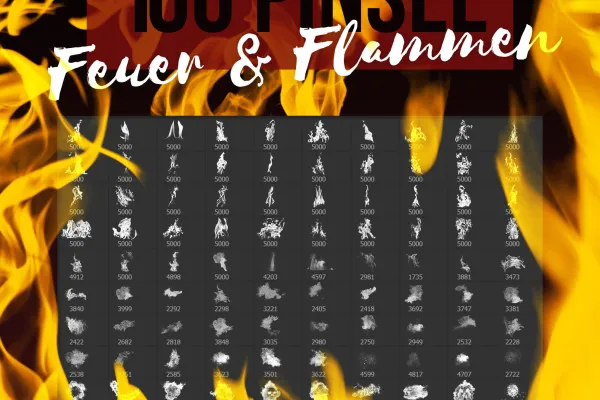


Wideo pomocys Do zastosowania
Photoshop-pędzle do pobrania: ogień i płomienie
Szczegóły dotyczące zawartości
Ogień i płomienie: Twórz realistyczne efekty ognia za pomocą pędzli
Tak jak ogień w kominku przyciąga spojrzenia, tak plamy ognia w twoich obrazach również wzbudzają zainteresowanie obserwatorów. Skorzystaj z efektu ognia, aby naładować swoje projekty, komponowane zdjęcia i fotografie nasyconym ognistym napięciem!
Zasada jest prosta: Załaduj 100 pędzli do ognia i płomieni do swojego programu. Otwórz swój obraz. Wybierz odpowiedni pędzel i dodaj płomień (najlepiej na nowej warstwie) w wybranym przez Ciebie kolorze.
Wskazówka: Jeśli chcesz jeszcze bardziej podgrzać swoje obrazy, koniecznie sprawdź nasz obszerny pakiet Inferno: Znajdziesz w nim – w jednym pobraniu – tekstury, akcje, pędzle i instrukcje wideo oraz pliki PDF związane z tematem ognia w edycji zdjęć i grafiki.
Duży wybór pędzli do ognia i płomieni, w tym style dla realistycznych efektów ognia
Każdy z 100 pędzli oferuje różne warianty płomienia. Możesz dostosować motywy do rozmiaru do 2.500 pikseli (GIMP, PaintShop Pro, Adobe Fresco oraz Photoshop do wersji CS6) lub do 5.000 pikseli (Photoshop CC, Affinity Photo oraz Photoshop Elements). Dzięki temu ogień płonie zarówno na małych, jak i na dużych obrazach z doskonałą rozdzielczością.
Podobnie jak w przypadku pędzli, wybierasz kolor samodzielnie. Klasycznie zaleca się ciemny żółty lub pomarańczowy. Ale dlaczego nie zagrać czasem błękitnymi odcieniami, aby stworzyć lodowe światy ognia? – Z pędzlami to żaden problem!
Jeśli chcesz uzyskać jeszcze bardziej realistyczne efekty ognia, skorzystaj z trzech stylów dołączonych do pakietu. Zostały one specjalnie zaprojektowane dla jasnych, neutralnych i ciemnych tłów. Zastosuj jeden z tych stylów na warstwę z Twoim ustawionym płomieniem – gotowe! Sprawdź również wideo na górze, jak zastosować te style.
Pędzle do programów Photoshop, Photoshop Elements, GIMP oraz innych
Pędzle możesz używać we wszystkich programach obsługujących format ABR. Do nich należą Photoshop, GIMP, Affinity Photo, Photoshop Elements, Adobe Fresco oraz PaintShop Pro. Załaduj pędzle do swojego programu i aktywuj narzędzie Pędzel. Wybierz odpowiedni płomień, ustaw rozmiar i kolorystykę, a następnie kliknij motyw (na nowej warstwie) na obrazie. Przy użyciu stylów, trybów mieszania i przezroczystości możesz dalej dostosować efekty do swoich potrzeb (zobacz wideo).
Mu dostęp do naszych tysiące pędzli z różnymi motywami. Zabaw się na przykład z zupełnie innym elementem i dodaj plamy wody do swoich obrazów. Szczególnie polecamy nasze poradnik dotyczący kreatywnego wykorzystania pędzli.
Inni użytkownicy mogą być zainteresowani

Przepiękne półtonowe ornamenty.

Narysuj szlachetne tekstury.

Jasne kolory!

Dla zdjęć w najlepszym nastroju imprezowym.

Czas na imprezę!

Na palące gorące rysunki.

Klik, sztuka, wow!

Sztuka zamiast artystyczna.